极速一键重装系统后如何禁止电脑进入休眠状态
更新时间:2016-10-11 11:16:09
作者:
极速一键重装系统后如何禁止电脑进入休眠状态?系统中的休眠功能是让电脑在一段时间内没有任何操作时自动进入到关闭状态从而起到节约省电的作用,部分用户通过系统休眠功能进行休眠下载,对于下载量很大的用户来说是必须的设置,也有些用户不喜欢系统自动休眠,在Win8系统中要如何设置才能让系统不进入休眠状态呢?下面我们就一起来学习一下禁止Win8系统自动进入休眠状态让电脑进入休眠期。

首先经鼠标指针移到屏幕的右上角或者是右下角,这时候可以看到设置按钮,直接用鼠标点击设置按钮,可以进入到电脑设置窗口,我们在窗口中找到并点击控制面板选项,可以进入到控制面板窗口,在窗口的右上角我们将查看方式设定成大图标。
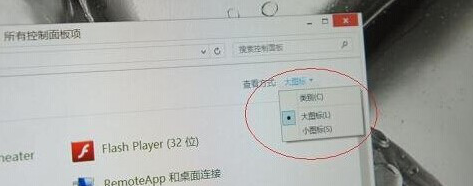
然后在下面找到并点击电源选项设置图标,可以进入到电源选项窗口,在窗口的左上角找到选择电源按钮的功能选项,并且用鼠标点击这个选项。我们需要找到休眠选项,然后直接用鼠标点击选中这个选项,选中之后直接点击窗口右下方的保存修改按钮使前面的修改全部生效。
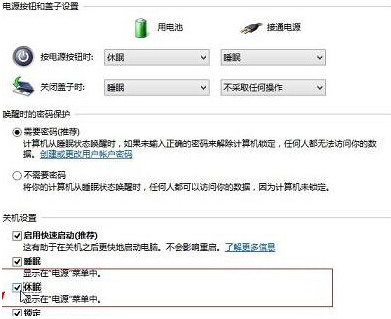
我们再次将鼠标指针放在屏幕的右方,这话时候会出现一个设置方框,我们可以在里面看到休眠,关机等选项,只要点击相关的选项便可以使用具体的功能。

系统重装相关下载
系统重装相关教程
重装系统软件排行榜
重装系统热门教程
- 系统重装步骤
- 一键重装系统win7 64位系统 360一键重装系统详细图文解说教程
- 一键重装系统win8详细图文教程说明 最简单的一键重装系统软件
- 小马一键重装系统详细图文教程 小马一键重装系统安全无毒软件
- 一键重装系统纯净版 win7/64位详细图文教程说明
- 如何重装系统 重装xp系统详细图文教程
- 怎么重装系统 重装windows7系统图文详细说明
- 一键重装系统win7 如何快速重装windows7系统详细图文教程
- 一键重装系统win7 教你如何快速重装Win7系统
- 如何重装win7系统 重装win7系统不再是烦恼
- 重装系统win7旗舰版详细教程 重装系统就是这么简单
- 重装系统详细图文教程 重装Win7系统不在是烦恼
- 重装系统很简单 看重装win7系统教程(图解)
- 重装系统教程(图解) win7重装教详细图文
- 重装系统Win7教程说明和详细步骤(图文)




